
是否想要学会一招顶“一万招”的“懒人技法”?快跟着小编学起来吧!在这个信息爆炸的时代,人们每天都在面对着巨量的、不断快速增长的数据,各行各业中都有越来越多的人从事与数据处理和分析相关的工作大到商业组织的市场分析、生产企业的质量管理、金融机构的趋势预测,小到普通办公文员的部门考勤报表,几乎所有的工作都依赖对大量的数据进行处理分析之后形成的数据报告。
数据分析工作到底是做些什么?数据报告究竟是如何“炼成”的呢?从专业角度来讲,数据分析是指用适当的统计分析方法对收集来的数据进行分析,以求理解数据并发挥数据的作用数据分析工作通常包含五大步骤:需求分析、数据采集、数据处理、数据分析和数据展现。

图 0-1 数据分析五大步骤不要把数据分析想象得太复杂和神秘简单地说,做数据报告和裁缝做衣服是一样的,都是根据客户的需求和指定的材料,制作出对客户有价值的产品1-1 需求分析裁缝做衣服之前最重要的事情,就是了解客户的想法和需求并测量客户的身形。
衣服要在什么场合和季节穿、需要什么样的款式风格、有没有特别的要求等这个过程必须非常认真仔细,如果不能真正了解客户想要什么,就难以做出令客户满意的衣服;如果把客户的身材量错了,那么将来做出来的衣服一定是个“杯具”。
同样,需求分析是制作数据报告的必要和首要环节。我们必须首先了解报告阅读者的需求,才能确定数据分析的目标、方式和方法。

图 0-2 了解需求在实际工作中,如果有新的数据报告任务,最好先问清楚这个报告的用途、形式、重点目标和完成时限即使给你任务的人已经帮你做了个草样,也不要立即按框填数,而是通过了解报告需求来确定报告的制作方式。
原因很简单,一来你才是最终为这份报告内容负责的人,只有你最清楚如何让报告满足需求;二来也许那份草样并没有考虑到所有细节,与其事后修补不如一开始就按你的思维开展工作不要抱着“多一事不如少一事”的态度,省掉这个环节。
要知道,报告不合格,最后无论是挨批还是返工,倒霉的人还是你1-2 数据采集在确定好目标和设计方案之后,裁缝接下来就要开始安排布料和辅料,并且保证这些材料的数量和质量都能够满足制衣的需求与此相类似,在完成前期的需求分析过程之后,就要开始收集原始数据材料。
数据采集就是收集相关原始数据的过程,为数据报告提供最基本的素材来源在现实中,数据的来源方式可能有很多,比如网站运营时在服务器数据库中所产生的大量运营数据、企业进行市场调查活动所收集来的客户反馈表、公司历年经营所产生的财务报表等。
这些生产经营活动都会产生大量的数据信息,数据采集工作所要做的就是获取和收集这些数据,并集中统一地保存到合适的文档中用于后期的处理

图 0-3 收集数据采集数据的数量要足够多,否则可能不足以发现有价值的数据规律,此外,采集的数据也要符合其自身的科学规律,虚假或错误的数据最终都无法生成可信而可行的数据报告这就要求在数据收集的过程中不仅需要科学而严谨的方法,并且对异常数据要具备一定的甄别能力。
例如,通过市场调研活动收集数据,就必须事先对调研对象进行合理的分类和取样1-3 数据处理方案和布料都已准备妥当,接下来裁缝就要根据设计图纸来剪裁布料了,将整幅的布料裁剪成前片、后片、袖子、领子等一块块用于后期缝制拼接的基本部件。
布料只有经过一道道的加工处理才能被用来缝制衣服,制作数据报告也是如此采集到的数据只有继续进行加工整理,才能形成合理的规范样式,用于后续的数据分析运算,因此数据处理是整个过程中一个必不可少的中间步骤,也是数据分析的前提和基础。
数据经过加工处理,可以提高可读性,更方便运算,反之,如果跳过这个过程,不仅会影响到后期的运算分析效率,更有可能得到错误的分析结果

图 0-4 处理数据例如,在收集到客户的市场调查反馈数据以后,所得到的数据都是对问卷调查的答案选项,这些ABCD的选项数据并不能直接用于统计分析,而是需要进行一些加工处理,比如将选项文字转换成对应的数字,这样才能更好地进行后续的数据运算和统计。
1-4 数据分析剪裁完成后的工作主要是缝制和拼接等成衣工序,在前期方案和材料都已经准备妥当的情况下,这个阶段的工作就会比较顺利,按部就班依照既定的方法就可以实现预定的目标经过加工处理之后的数据可用于进行运算统计分析,通过一些专门的统计分析工具以及数据挖掘技术,可以对这些数据进行分析和研究,从中发现数据的内在关系和规律,获取有价值、有意义的信息。
例如,通过市场调查分析,可以获知产品的主要顾客对象、顾客的消费习惯、潜在的竞争对手等一系列有利于进行产品市场定位决策的信息

图 0-5 对数据进行分析数据分析过程需要大量的统计和计算,通常都需要科学的统计方法和专门的软件来实现,例如Excel中就包含了大量的函数公式以及专门的统计分析模块来处理这些需求1-5 数据展现衣服缝制完成之后要向客户进行成果展现,或是让客户直接试穿,或是使用模特进行展示。
衣服的整体穿着效果、鲜明的设计特点以及为客户量身定做的价值所在是展现的主要目标与此类似,数据分析的结果最终要形成结论,这个结论要通过数据报告的形式展现给决策者和客户数据报告中的结论要简洁而鲜明,让人一目了然,同时还需要足够的论据支持,这些论据就包括分析的数据以及分析的方法。

图 0-6 结论的展现因此,在最终形成的数据报告中,表格和图形是两种常见的数据展现方式通常情况下,图形图表的效果更优于普通的数据表格因为,对于数据来说,使用图形图表的展现方式是最具说服力的,图表具有直观而形象的特点,可以化冗长为简洁,化抽象为具体,使数据和数据的关系得到最直接有效地表达。
例如,要表现一个公司经营状况的趋势性结论,使用一串枯燥的数字远不如一个柱形图的排列更能说明问题经过上面这几个步骤的操作,就可以形成一份完整的数据报告,其中的价值将会在决策和实践中得以体现学会了吗?快打开Excel操作看看吧!。
*注:本文部分图片来源于互联网,仅供学习、交流使用。不具有任何商业用途,若有侵权,请联系删除。
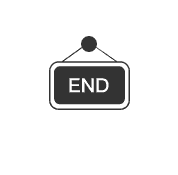
推荐阅读 北京大学出版社

《Excel实战技巧精粹(第2版)》

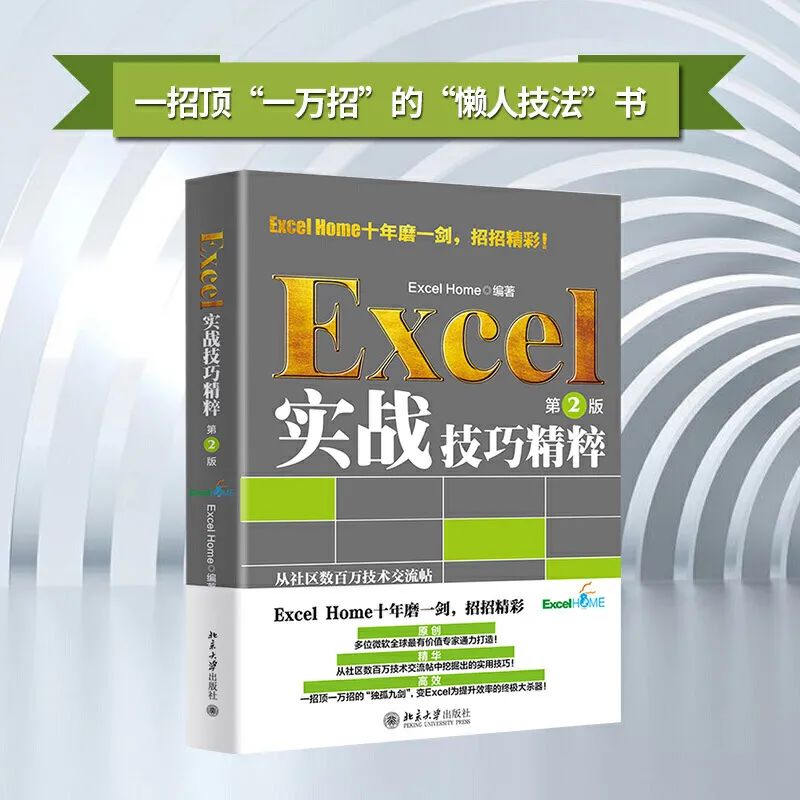
内容简介:本书以Excel 2016为蓝本,通过对ExcelHome技术论坛中上百万个提问的分析与提炼,汇集了用户在使用Excel 2016过程中最常见的需求,通过几百个实例的演示与讲解,将Excel高手的过人技巧手把手地教给读者,并帮助读者发挥创意,灵活有效地使用Excel来处理工作中的问题。
书中介绍的Excel应用技巧覆盖了Excel的各个方面,全书共分为4篇25章,内容涉及Excel基本功能、Excel数据分析、函数与公式应用、图表与图形、VBA应用等内容,附录中还提供了Excel限制和规范、Excel常用快捷键等内容,方便读者随时查看。
本书内容丰富、图文并茂,可操作性强且便于查阅,能有效帮助读者提高Excel的使用水平,提升工作效率 本书主要面向Excel的初、中级用户以及IT技术人员,对于Excel高级用户也具有一定的参考价值。
作者简介:Excel Home 是华语Excel资源网站,Microsoft技术社区联盟成员。曾经出版过众多畅销图书。
亲爱的读者们,感谢您花时间阅读本文。如果您对本文有任何疑问或建议,请随时联系我。我非常乐意与您交流。







发表评论:
◎欢迎参与讨论,请在这里发表您的看法、交流您的观点。